Memoji: cosa sono e come usarle nelle tue chat sui dispositivi iPhone

Logo Apple - Agemobile.com (Foto Pexels)
Quante ore della nostra giornata passiamo in chat? Con Apple creare un avatar a propria immagine e somiglianza è facilissimo.
L’italiano è una lingua impegnativa e a volte “infida”, come sanno bene gli stranieri chiamati ad impararlo. Succede spesso che noi nativi sottovalutiamo la “fortuna” di conoscerlo di default.
Il significato di una parola, e di conseguenza di un’intera frase, può cambiare in base ad un accento, ma anche ad una lettera in più o in meno inserita all’inizio, a metà o alla fine del termine.
Ci si può però consolare con il fatto che a condividere il medesimo “problema” sia uno dei linguaggi più universali al mondo: quello della tecnologia.
Anche in questo campo è fondamentale prestare la massima attenzione a scegliere e scrivere i vocaboli giusti. Un esempio tutt’altro che banale viene dal campo della messaggistica e in particolare da una delle sue applicazioni più sfruttate.
A ognuno il proprio ‘adesivo’: tutti pazzi per gli avatar iOS
Dire “Emoji” e dire “Memoji” non significa utilizzare due sinonimi. Le prime sono i simboli pittografici, da non confondere con gli emoticons, condivisi da Android e iOS. Le seconde sono invece dei veri e propri avatar creati appositamente da Apple.
Insomma, un conto è una “faccina” o comunque un simbolo, tutto un altro una vera e propria immagine scelta per rappresentare sé stessi, anzi la propria utenza, in comunità virtuali. Introdotte per la prima volta nel 2018 con iOS 12 le Memoji sono ormai di uso quotidiano nelle chat sui dispositivi iPhone. Creare un adesivo memoji personalizzato è facilissimo.
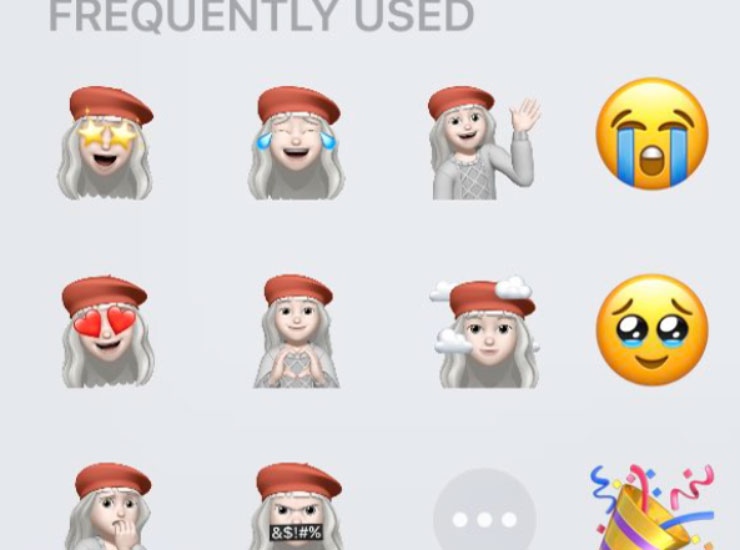
Le puoi creare, modificare e usare nelle chat: guida alle Memoji Apple
La creazione delle Memoji viene fatta dall’applicazione messaggi, cliccando sul tasto “nuovo Memoji”. A quel punto spetterà a noi dare all’avatar le sembianze preferite scegliendo colore degli occhi, forma del naso e gli altri dettagli del viso. Per condividere un adesivo Memoji aprire una conversazione o avviare una nuova conversazione in ‘Messaggi’. Toccare il pulsante ‘+’ e poi ‘Adesivi’, quindi la scheda Memoji e selezionare l’adesivo che si vuole inviare e premere ‘Invia’.
È altresì possibile modificare le Memoji create e anche eliminarle. Aprire ‘Messaggi’, toccare il pulsante ‘Più’, quindi ‘Altro’, poi ‘Memoji’, ancora ‘Altro’ e scegliere ‘Modifica’, ‘Duplica’ o ‘Elimina’. Infine, una memoji animata può venire utilizzata in Messaggi, a patto di disporre di un iPhone o iPad Pro compatibile. Aprire ‘Messaggi’, toccare il pulsante ‘Scrivi’ per creare un nuovo messaggio e poi il pulsante ‘Più’. Quindi ‘Altro’, poi ‘Memoji’ e scorrere verso sinistra per scegliere quella da utilizzare. Procedere quindi toccando il pulsante ‘Registra’ per avviare la registrazione, che può durare al massimo 30 secondi.
